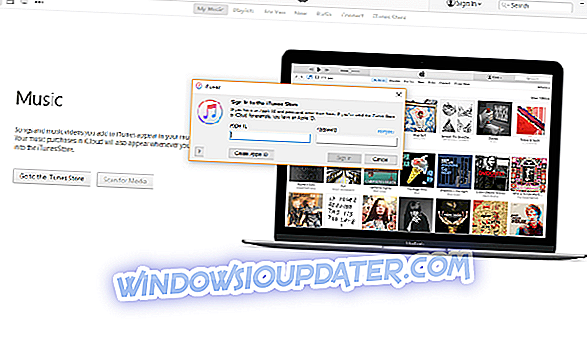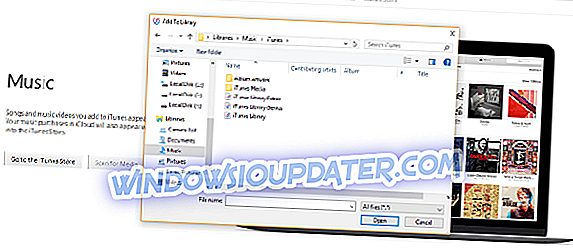иТунес је једна од најпопуларнијих мултимедијалних платформи на свијету, и иако је Апплеов производ, доступна је и корисницима Виндовс оперативних система, а Виндовс 10 није другачији. Дакле, ако желите користити иТунес на Виндовс 10, ево свега што требате знати о преузимању иТунес-а, увозу медија и куповини од иТунес Сторе-а на вашем Виндовс 10 рачуналу.

Како инсталирати иТунес на Виндовс 10
Било да први пут инсталирате иТунес или га ажурирате, метода је иста. Само преузмите инсталациону датотеку, а ако је инсталирате по први пут, она ће се нормално инсталирати на ваш рачунар, иначе ће само ажурирати тренутну верзију иТунес инсталираног на вашем Виндовс 10 ПЦ-ју. Ево шта треба да урадите:
- Идите на ову адресу: ввв.аппле.цом/итунес.
- Кликните на плаво дугме Довнлоад иТунес у горњем десном углу.
- Кликните на дугме Преузми сада .
- Кликните на преузимање, када се заврши, да бисте покренули инсталацијски програм. Када преузмете програм за инсталацију, само га покрените и пратите упутства за инсталацију.
То је то, сада имате најновију верзију иТунес инсталиране на вашем рачунару. Пратите даља упутства из овог чланка да бисте сазнали како да креирате Аппле ИД, да увезете музику, да се претплатите на услуге и још много тога.
Како креирати Аппле ИД за иТунес на Виндовс 10
Осим ако не користите сопствену музику, мораћете да креирате Аппле ИД да бисте купили музику, филмове и апликације на иТунес-у. Дакле, ако већ немате Аппле ИД, можете га креирати путем иТунес-а на вашем Виндовс 10 ПЦ-ју. Ево шта треба да урадите:
- Кликните на дугме Пријава у горњем десном углу екрана, одмах поред траке за претрагу.
- Од вас ће бити затражено да се пријавите или да креирате свој Аппле ИД, па само кликните на дугме Креирај Аппле ИД .
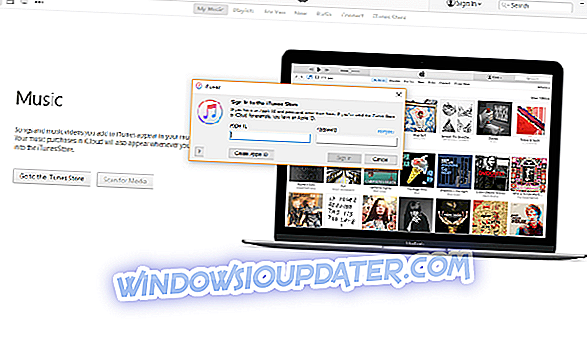
- Кликните на Настави на следећем екрану, затим Слажем се са условима и одредбама.
- Попуните потребне информације, укључујући адресу е-поште, сигурносна питања и лозинку. Опционално укључите секундарну адресу е-поште и укључите се у билтене. Кликните на дугме Настави када завршите.
- Попуните адресу за наплату на следећем екрану и опционално унесите информације о плаћању кредитном картицом. Кликните на Цреате Аппле ИД у доњем десном углу.
- Проверите поруку е-поште за поруку о верификацији и кликните на везу да бисте довршили процес.
Ако желите да купите и преузмете апликације из продавнице, мораћете да додате и податке о плаћању. Ево како то урадити:
- Кликните на икону Аппле ИД у горњем десном делу екрана, пријавите се и кликните на Инфо о рачуну .
- Под Аппле ИД Суммари, наћи ћете информације о плаћању. Кликните на дугме Уреди .
- На следећем екрану изаберите начин плаћања, унесите потребне информације и кликните на Готово у доњем десном углу.
Сада сте подесили Аппле ИД и спремни сте за употребу Апплеових производа на вашем Виндовс 10 рачунару.
Како увести музику и видео записе у иТунес на Виндовс 10
Не морате да купујете сваку песму из иТунес Сторе-а, јер можете да увезете сопствену. Када први пут покренете иТунес, питаће вас да ли желите да скенирате медиј, а ако одаберете ову опцију, она ће укључити све медије са вашег рачунара у вашем иТунес плејеру. Ако желите да га прескочите за сада и урадите то касније, ево како ћете увести своје медије у иТунес:
- Кликните на Филе у менију на врху прозора иТунес
- Кликните Додај фасциклу у библиотеку ...
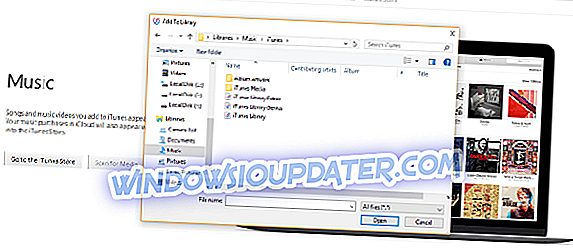
- Само прегледајте своје фасцикле и додајте жељену музику (урадите исто за видео записе и друге медије).
Како купити у иТунес Сторе-у у Виндовс-у 10
Наравно, једна од главних сврха апликације иТунес, поред слушања музике и гледања филмова, је куповина музике и филмова и ТВ емисија. Али пре него што почнемо, морате да проверите да ли је Аппле ИД потврдио информације о плаћању, ако не, само следите кораке одозго, и када завршите све, спремни сте за куповину.
Ево како да купите жељене медије из апликације иТунес:
- Отворите иТунес и идите на иТунес Сторе.
- Ако желите да купите неке од понуђених ставки из продавнице, само кликните на њу, у супротном, потражите своју омиљену песму, филм или ТВ емисију.

- Када пронађете оно што желите да купите, кликните на цену и од вас ће се тражити да унесете ваш Аппле ИД.
- Унесите Аппле ИД, пратите даље инструкције и довршите куповину.
- Када купите неку ставку, она ће се појавити у вашој иТунес библиотеци, точније она ће бити доступна под Мојом музиком, Мојим филмовима или Мојим ТВ емисијама.
Сада знате скоро све о инсталирању и коришћењу иТунес-а на вашем Виндовс 10 рачунару. Реците нам у коментарима, коју услугу више волите, иТунес или Гроове Мусиц?